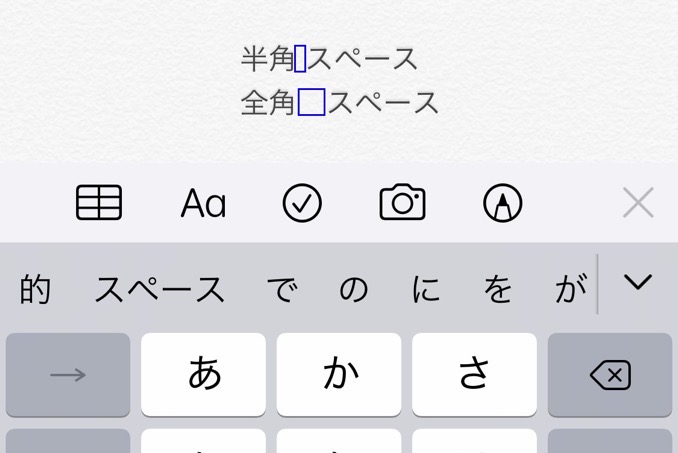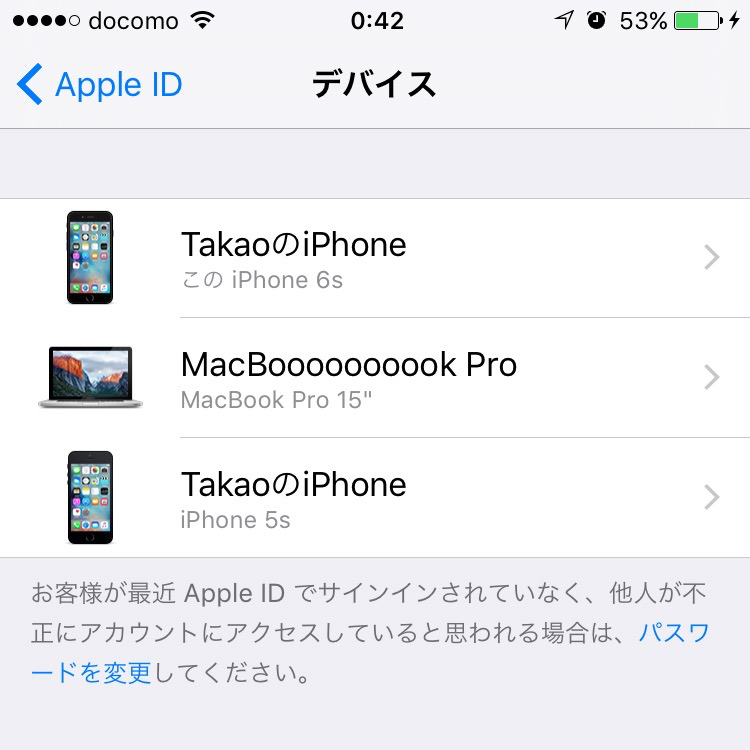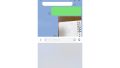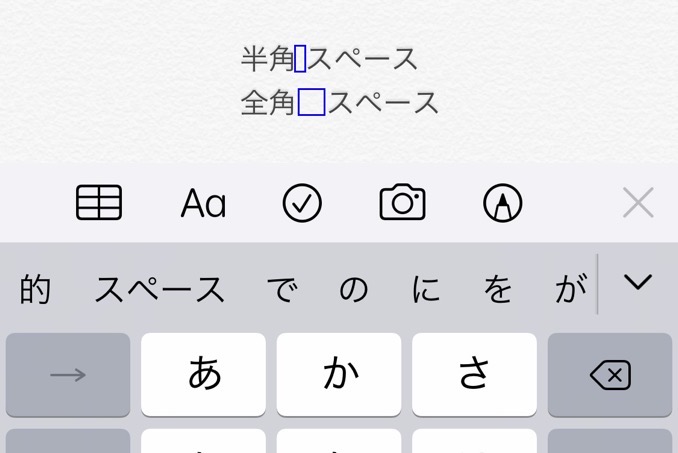
iPhoneで文章を書いている際にスペースを挿入すると、なにか大きく間が開いてしまう事に違和感を感じたことはないだろうか。スペースは訳すと空白である。最近iPhoneを使用していると、どうも空白が やたらに大きいと感じる機会が多くなった。
一般的な日本人が iPhoneで空白を多用する場面といえば、楽天市場やAmazonといったECサイトでの商品検索や、GoogleなどでWebサイトの検索を行う場面だろう。こうした複数の単語を用いて目的の物を検索する場面で、単語と単語を区切る目的として使用される空白に、大きな空白を使用されると非常に困る事態となる。なぜかといえば、検索結果に影響する場合が増えるからだ。そこで、iPhoneの空白入力を細い物(半角) に統一する設定方法を試みた。
空白は、文字幅と同様に横幅の大きさが2種類ある。アルファベットのように細い幅に書ける物を半角スペースといい、日本語のように縦と横の比率が同等必要な物を全角スペースという。
iPhoneは、入力中のキーボードが半角入力の物か、あるいは全角入力の物なのかを判断して、そのサイズに適切な大きさの空白を入力してくれる。それが「スマート全角スペース」という機能である。
スマート全角スペースは、iPhoneで一般的な文章を入力する際には、とても役に立つ機能だが、先に述べたように検索に使用する際に全角スペースを挿入されてしまうと、意図する検索結果が望めない場合もあり、一般的なユーザーにとっては徒となる場合が多々ある。
そこで、スマート全角スペースの機能をオフにして、どの状態でも半角の空白が入力できるように設定を変更する。
iPhoneのスペースを半角入力に統一する設定
iPhoneの「設定」を開く
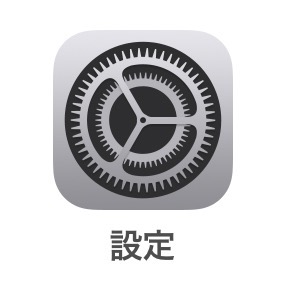
iPhoneのホーム画面から「設定」を開く。
「一般」設定を開く
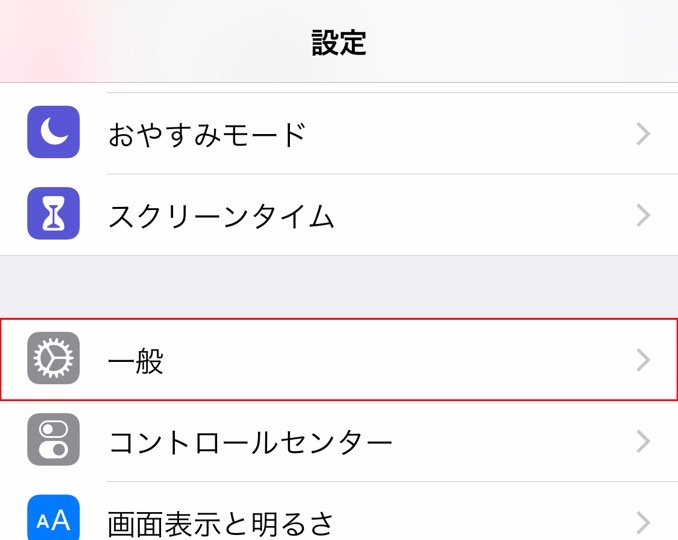
画面を少し上へスクロールして「一般」の項目を表示させる。「一般」をタップして一般設定を表示させる。
「キーボード」の設定を開く
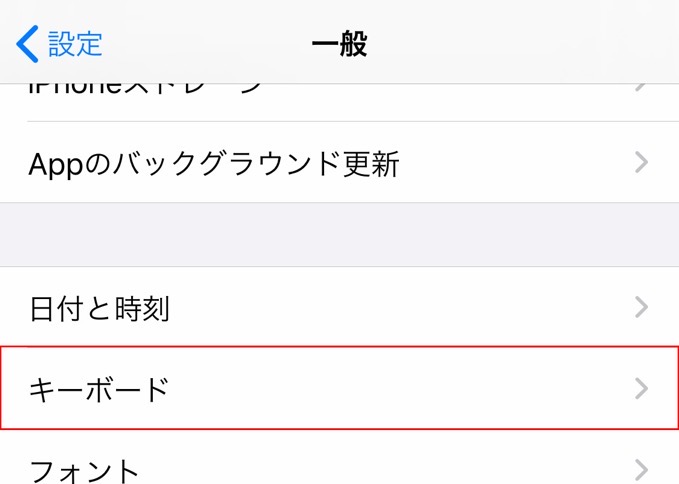
一般設定内にある「キーボード」をタップして、キーボードの設定を開く。
「スマート全角スペース」をオフにする
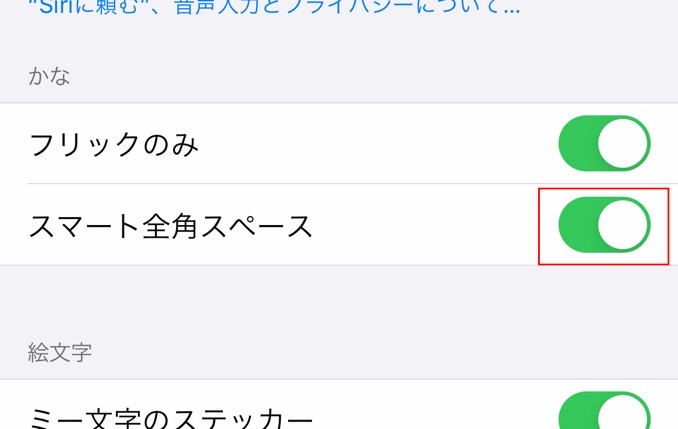
画面を上へフリックして画面の下に隠れている設定を表示していくと「スマート全角スペース」のスイッチが出てくる。このボタンをタップして、スマート全角スペースをオフにする。
全角スペースと半角スペースを使い分ける方法
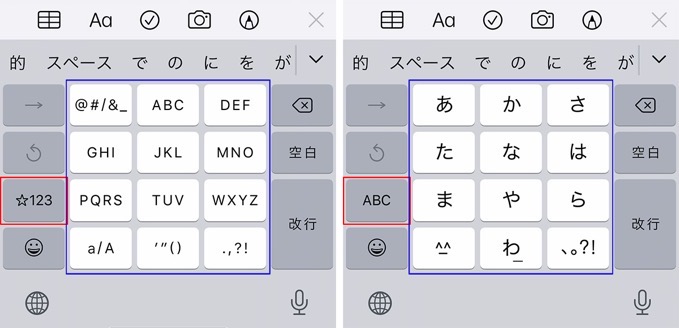
普段から文章の入力を行う機会が多い方にとっては、スペースの挿入を全て半角に統一してしまうと問題が出てくることがある。
では、普段テキストの入力を行う際に全角スペースを多用する方は、半角スペースを使用することはできないのだろうか?実はできるのだ。全角スペースを入力したい場合は日本語キーボードを使用し、半角スペースを入力したい場合は英語キーボードを使用すると使い分けを行う事ができる。
![[タカブログ] takao.iの思想ブログ始めました。とかいうタイトルはおかしいと思う。](https://yellowcorn.jp/thought/wp-content/uploads/2017/06/1498656865-df6083f84bc562e3a743bffdf29493a4.png)